ようやくスマートな記事に踏み出した当ブログ、ここ最近スマートホームを追求した成果をこれから紹介していきます。
第一弾として。まずは設定が簡単で非常に便利な照明の操作方法を紹介します。
スマートホームでできること
スマートホームといえば、Googleホームやアレクサ。かくいう私はアレクサ派。
実は我が家にはアレクサが3台待ち構えています。

さて。スマートホームと一言で言っても、「何ができるんだ」と思う方も多いでしょう。
私もアレクサを買う前は「どうせアレクサ買っても天気予報聞くぐらいだよな~」なんて思っていましたが、彼(女)は家中の家電を操るように成長したのでした。
彼(女) が操る家電はこちら。ほぼ家の家電は掌握されている。
- 全部屋の照明
- テレビ・fireTV
- デロンギ
- 全部屋のカーテン
- ルンバ
- フォトフレーム
この中でも一番簡単で、一番便利だったのは照明の操作でした。
なんたって、スイッチまで歩かずにいいのだから、寝るときにはベッドの中で一声で電気が消せてします。ぜひスマートな夜にオススメしたい。
それではさっそく具体的に「何を用意して」「どう設定するのか」説明したい。
用意するもの
照明を声で操作するために必要なのは「アレクサ(Googleホームでも可)」と「スマート電球(アレクサ対応電球)」の2つです。たったこれだけ。スマートです。
スマート電球はたくさん種類がありますが、オススメしたいのはSwitch Bot製のスマート電球です。

なぜか。それは、Switch Bot製のスマートホーム製品が多く、今後ほかの家電と連携できるといった「拡張性」と Switch Bot製の他のスマートホームに挑戦した時に「アプリでスマートデバイスを一元管理できる」ということです。
Switch Botアプリにスマート家電が追加できるので、どんなデバイスがあるか一目瞭然。
しかも、Switch Bot製人感センサーなどと組み合わせて自動照明化したり、様々な拡張が模索できて楽しい。
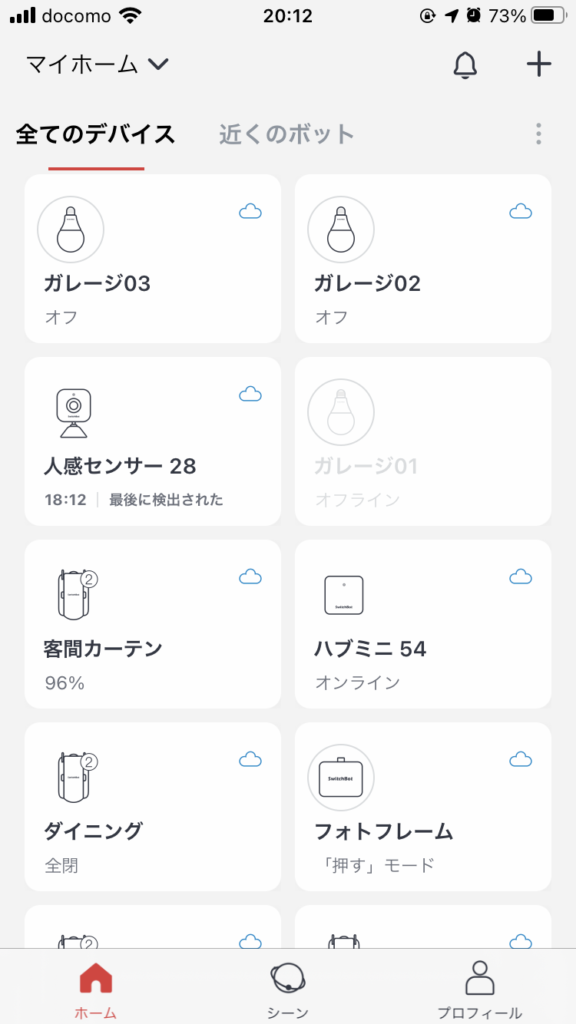
正直言って、スマート電球の「できること」と「値段」はどれを買っても大差ありません。であれば、より付加価値が大きいスマート電球である Switch Bot製のものを是非オススメしたいのです。
ちなみに、どのスマート電球でもおそらく色や明るさの調整はアプリ上から好きなようにできるはずです。だから、色や明るさを気にする必要はありません。
Switch Bot製スマート電球の設定
スマート電球の設定を行っていきます!スマート電球はWi-Fiが届くところに設置するよう注意してください。
また、Wi-Fi情報の入力があるので、Wi-FiのSSIDとパスワードを事前に調べておくとスムーズです。
アレクサアプリのインストール
まずは以下のリンクからアレクサアプリをダウンロードします。
- iPhone用リンク: App Store
- Android用リンク: Google Play
Switch Botアプリのインストール
次にSwitch Botのアプリをインストールして、ユーザー登録をします。
- iPhone用リンク: App Store
- Android用リンク: Google Play
Switch Botアプリにデバイスの追加
アプリをインストールしたら「ホーム」タブの右上の「+」ボタンからデバイスの追加ができます。
「スマート電球」を選んで、アプリに出てくる手順通りに進めればスマート電球をアプリに追加することができます。
ここでWi-Fiの接続情報を聞かれるので、事前に調べておいたSSIDとパスワードを入力します。
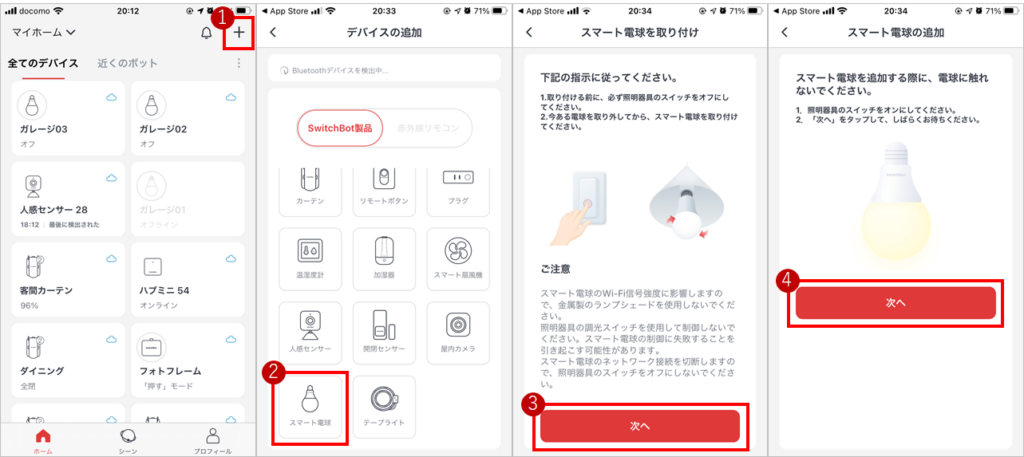
Switch Botアプリから操作してみる
デバイスが追加できたら、アプリ上にアイコンが追加されています。 Switch Botアプリ上から試しに操作してみましょう。
アイコンが一覧表示されている画面では、アイコンをタップすることでライトのON・OFFを切り替えられます。
また、詳細画面では、ライトをつけると色や明るさを自由に設定することができます。
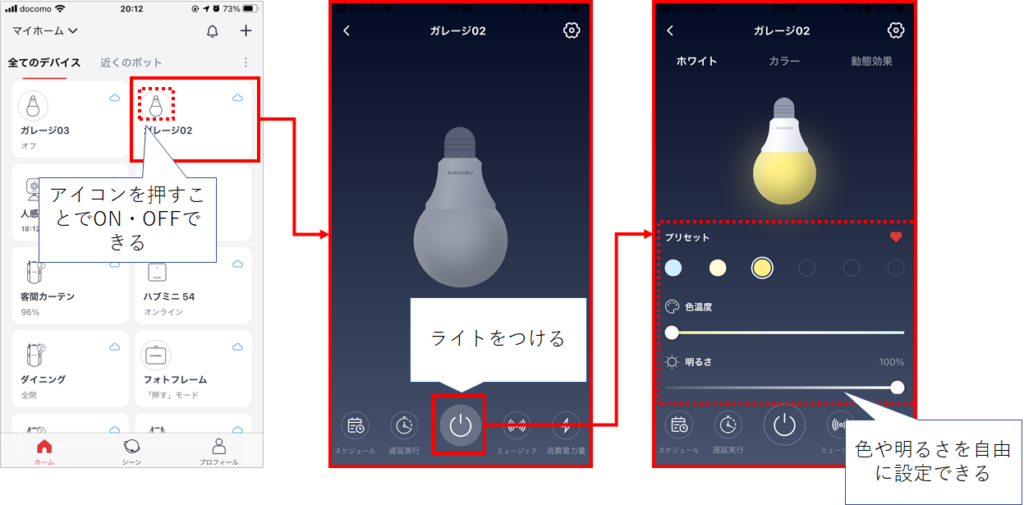
アレクサにスマート電球を追加
さて。Switch Botアプリで動作を確認出来たらいよいよアレクサに設定します。
デバイスの詳細画面の右上にある「歯車」をタップし、「クラウドサービス」をタップします。
そこから、「Amazon Alexa」をタップするとアレクサアプリが開きます。
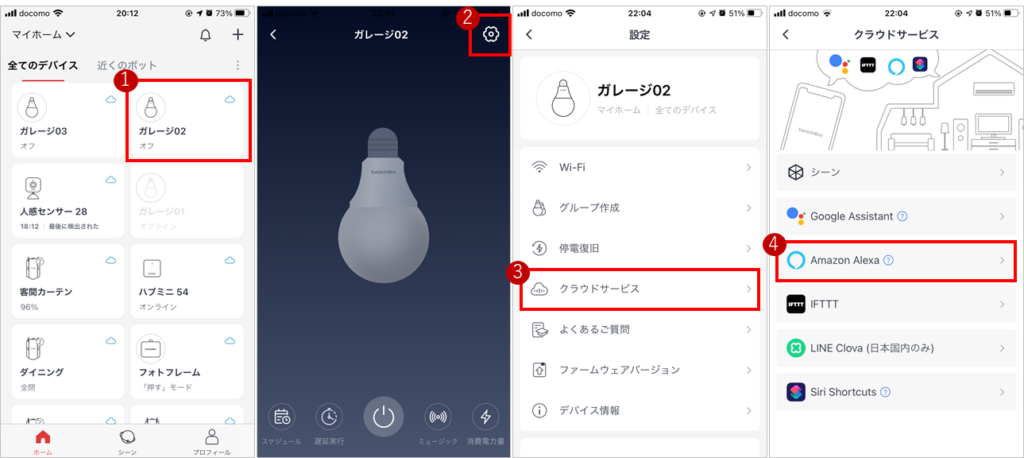
アレクサアプリが開いたら、「デバイス」の「すべてのデバイス」から設定したデバイスが一覧に追加されていることを確認します。
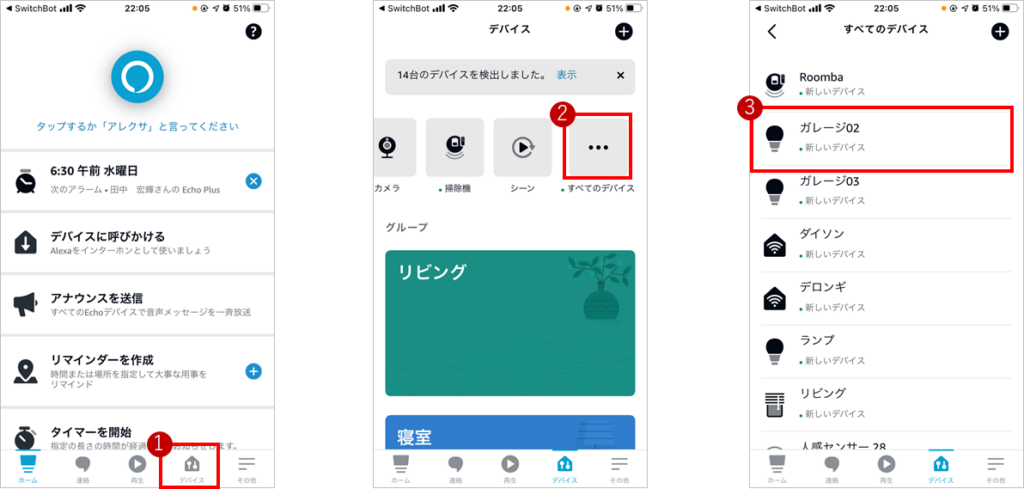
これで、アレクサから操作することができるようになりました!
アレクサでスマート電球を操作
ではでは早速アレクサで声で操作してみます。
「アレクサ、【デバイス名】つけて」だったり、「 アレクサ、【デバイス名】 消して」と話しかけてみてください。うまくいっていれば操作できるはずです!
また、「アレクサ、【デバイス名】10パーセントつけて」といった具合に明るさを指定して操作することもできます。
さいごに
いかがでしょうか。興味があれば是非スマートホームの最初の一歩にチャレンジしてみてはいかがでしょう。
ベッドから起き上がらずに電気を消せる喜び。スマートな夜の始まりです。




